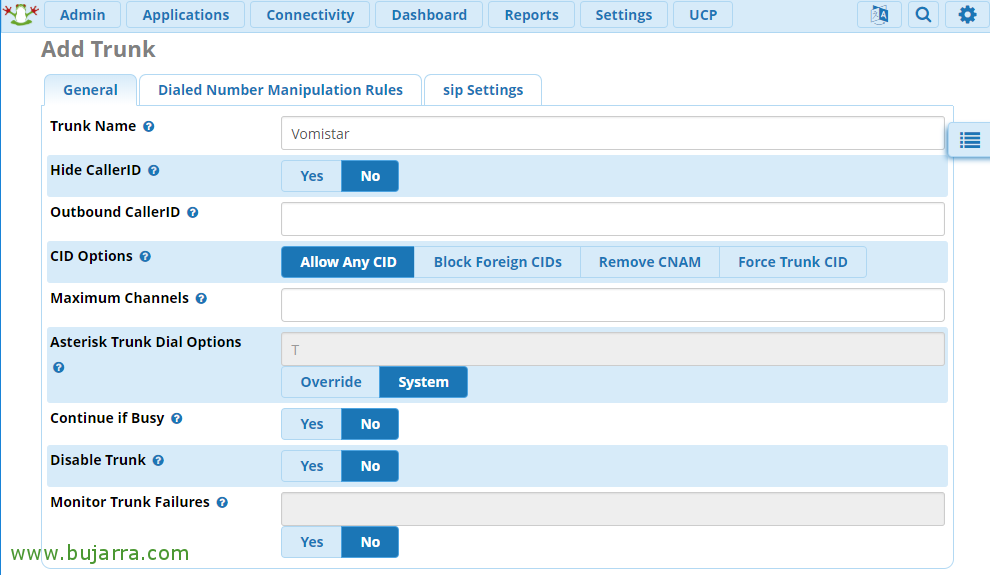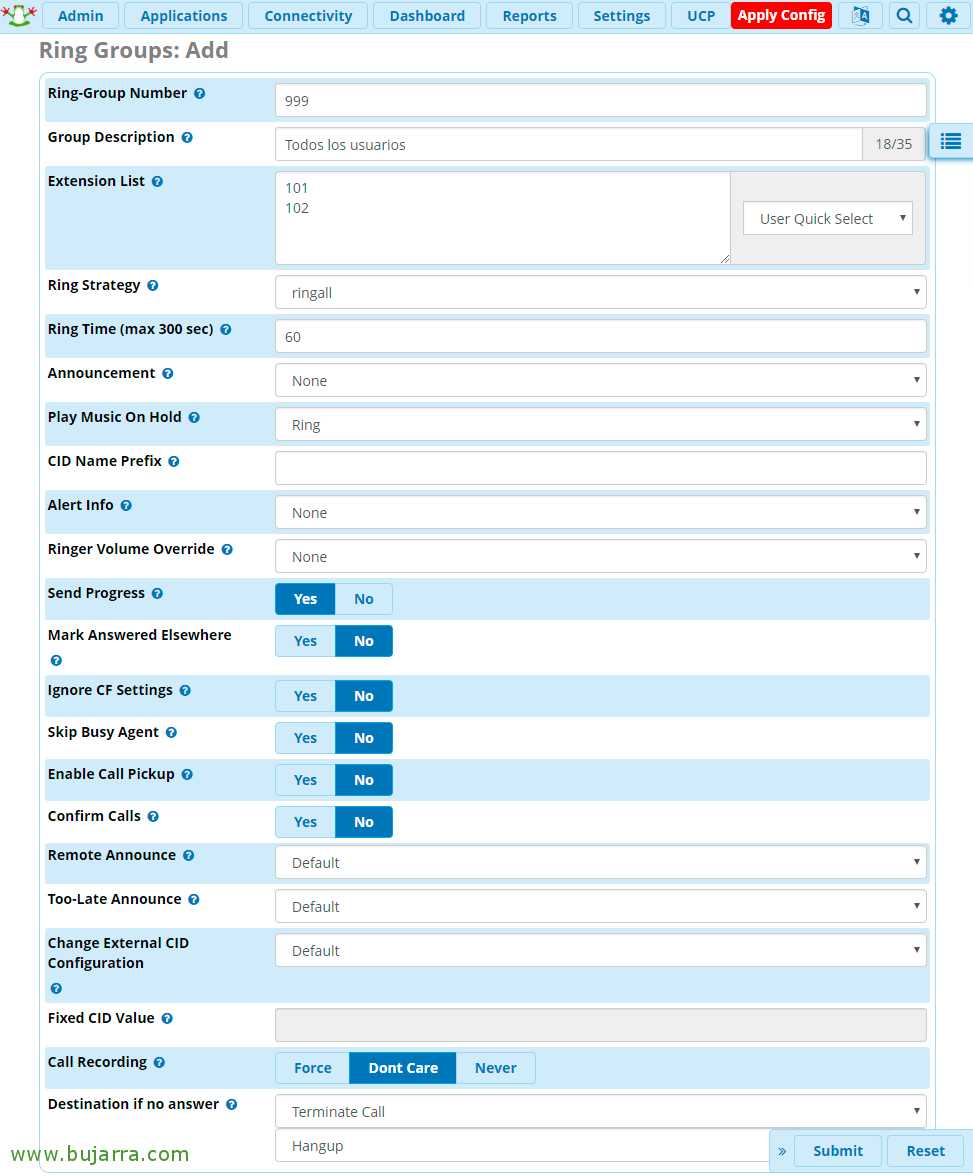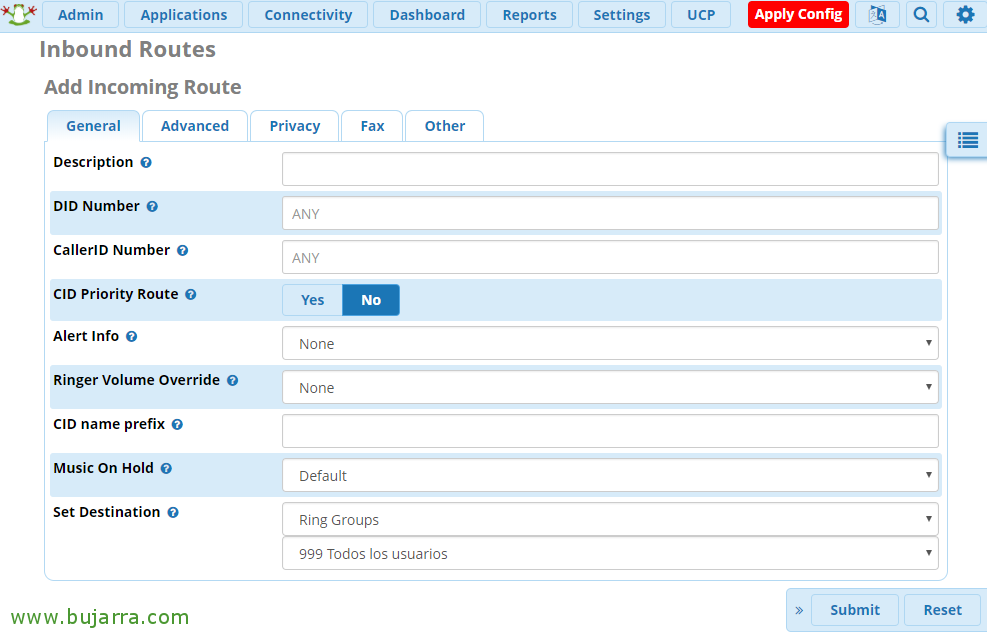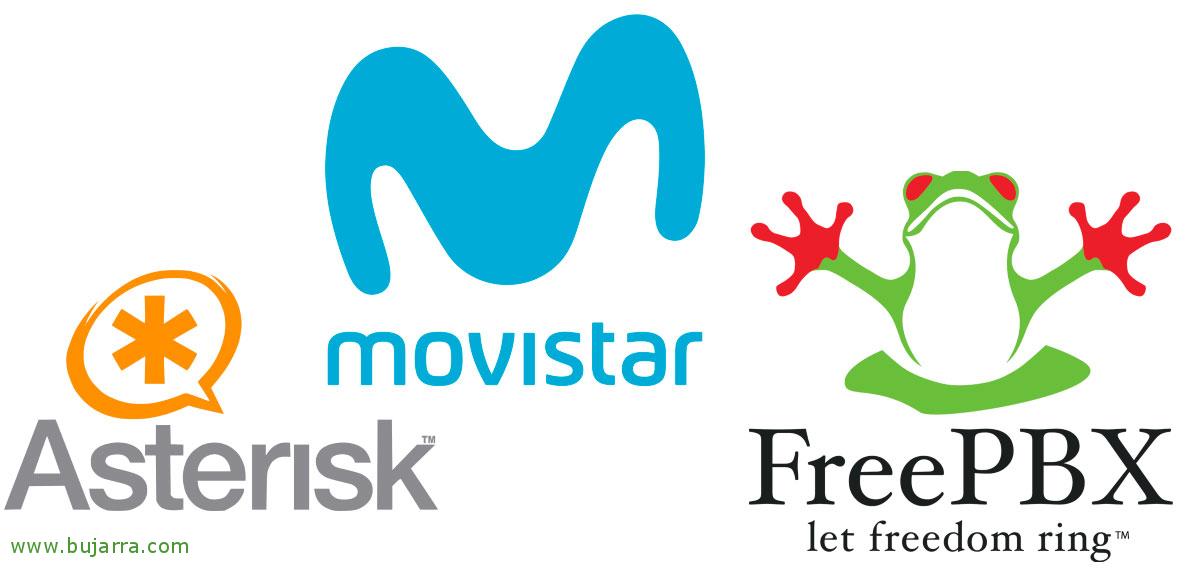
Integration von FreePBX mit der Glasfaser von Movistar
Wenn Sie Movistar-Glasfaser in Ihrem Haus oder Unternehmen haben, Vielleicht wussten Sie nicht, dass Sie damit eine Verbindung über ein SIP-Softphone oder eine IP-PBX herstellen können, um Anrufe über Ihre Telefonleitung zu tätigen und zu empfangen. Interessant für jedes Unternehmen, Oder was? Und für Probleme mit der Heimautomatisierung zu Hause, die nicht einmal lackiert 🙂 sind In diesem Beitrag sehen wir alle notwendigen Schritte, um es voll funktionsfähig zu machen!
Was ich gesagt habe, wenn Sie eine Glasfaserverbindung mit Movistar haben, Wir können sehr einfach ein Asterisk oder ein Softphone verwenden, um es zu verwenden und Anrufe zu tätigen oder entgegenzunehmen, Wir werden die FreePBX verwenden, die wir in ein früheres Dokument. Wenn sie uns also zu Hause oder im Büro anrufen, Wir werden in der Lage sein, Anrufe mit unserem Laptop und Kopfhörern zu beantworten, Zum Beispiel, oder direkt auf unserem Handy, Natürlich.
In diesem Dokument werden wir sehen, wie man die Verbindung mit Movistar über einen Trunk herstellt, später, Optional erstellen wir eine Gruppe, in der wir alle Nebenstellen, die wir für den Empfang von Anrufen auf dem Movistar-Festnetz benötigen, platzieren, Und am Ende erstellen wir die Regeln für ausgehende und eingehende Routen.
Also, Wenn wir “Konnektivität” > “Badehose”
Wir erstellen einen Trunk aus “Trunk hinzufügen” > “SIP hinzufügen (chan_sip) Kofferraum”,
Wir geben dem Trunk einen Namen
Am “SIP-Einstellungen”, in “Aufgeschlossen”, Wir geben einen Namen ein und fügen in PEER Details:
[Quellcode]Typ=Peer
vonBenutzer=94xxxxxxx (Wir stellen unser Festnetztelefon)
geheim=94xxxxxxx (Wir stellen unser Festnetztelefon)
vondomain=telefonica.net
host=telefonica.net
ausgehender Proxy=10.31.255.134:5070
Port=5070
nat=ja
insecure=Anschluss,Einladen
dtmfmode=automatisch
disallow=alle
allow=ulaw,alaw[/Quellcode]
Am “Ankommend”, Im USER Context setzen wir 'from trunk', und in den BENUTZERDETAILS setzen wir:
[Quellcode]Typ=Peer
Benutzername=94xxxxxxx (Wir stellen unser Festnetztelefon)
geheim=94xxxxxxx (Wir stellen unser Festnetztelefon)
vondomain=telefonica.net
host=10.31.255.134
Anschluss=5060
ausgehender Proxy=10.31.255.134
qualifizieren=nein
nat=ja
insecure=Anschluss,Einladen
dtmfmode=automatisch
canreinvite=nein
disallow=alle
allow=ulaw,alaw
ausgehendproxyport=5070 (englisch)
[/Quellcode]
Vor dem Einrichten eingehender Regeln, Wir müssen uns überlegen, ob wir bei einem Anruf ins Festnetz eine bestimmte Nebenstelle oder mehrere anrufen wollen, In diesem Beispiel erstellen wir eine Gruppe und alle Softphones klingeln gleichzeitig! Seit “Anträge” > “Ring-Gruppen”,
Anklicken “+ Ringgruppe hinzufügen”,
Und wir gründeten die Gruppe, Ich werde die Erweiterung der 999 und ich füge die Erweiterung hinzu 101 und 102, Wir haben aufgenommen mit “Senden”,
Seit “Konnektivität” > “Eingehende Routen” Lassen Sie uns konfigurieren, was wir mit der Anrufeingabe tun werden,
Anklicken “+ Eingehende Route hinzufügen”,
Da es die erste und einzige Regel ist, wir werden eine ANY verwenden / ANY und wir werden im Ziel die Gruppe von Erweiterungen angeben, die wir gerade erstellt haben. Anklicken “Senden”,
In “Konnektivität” > “Ausgehende Routen” Wir werden es ermöglichen, den Movistar Trunk für ausgehende Anrufe zu verwenden,
Anklicken “+ Ausgehende Route hinzufügen”,
Wir geben der Route einen Namen und fügen den Movistar Trunk hinzu, den wir zu Beginn erstellt haben.
Am “Wählmuster” wird der Ort sein, an dem wir den Filter angeben, welche Nummern aus diesem Trunk kommen können, Pass auf, dass du alles zulässt, da Movistar Anrufe an gebührenpflichtige Nummern tätigen kann und Sie dann zur Rechnung oder zu Anrufen nach Nigeria gelangen… Du weißt es schon… Also haben wir das Muster der Zahlen festgelegt, die in der Lage sein werden, x diesen Trunk herauszukommen. In diesem Fall erlaube ich [9]XXXXXXX, das es meinem Softphone ermöglicht, eine beliebige Nummer anzurufen 8 Ziffern, die mit einem 9, Und was ich gesagt habe, Dies kann immer noch unsicher sein, ob Sie jemanden akzeptieren, der eine 906, Hallöchen! Und um Anrufe auf Mobiltelefone zu ermöglichen, füge ich auch die [6]XXXXXXXX, Ja? Brunnen, Am besten stellt ihr die Muster jeweils genauer ein.
“Senden” aufzeichnen,
Und dann können wir auf klicken “Konfiguration anwenden” und versuchen Sie, einen Anruf mit einem Softphone zu tätigen, das wir über unsere FreePBX oder Asterisk konfiguriert haben, Oder seien Sie bereit, eingehende Anrufe auf das Festnetz im Büro oder zu Hause entgegenzunehmen!
Übrigens, Ein Kommentar, Ab und zu fällt mir meist der Koffer herunter, nach der Untersuchung, Ich habe festgestellt, dass dies normalerweise daran liegt, dass nicht aufgelöst wird, welche IP telefonica.net. Nachdem Sie in Foren gesehen haben und sogar wenn Sie das DNS von Telefónica verwenden, passiert es, Also nur für den Fall, dass es jemandem passiert, Hinzufügen von '/etc/hosts’ Eintrag '213.4.130.95 telefonica.net’ behebt das Problem nach dem Neustart des Computers! 🙂